Im Dialogfeld "Bildunterteilung" können Sie festlegen, wie das Rendern eines einzelnen großen Bilds auf verschiedene Server im Netzwerk aufgeteilt werden soll. 3ds Max teilt den Rendervorgang automatisch nach Ihren Einstellungen auf und fügt anschließend die Teile zu einem fertigen Bild zusammen.
Prozeduren
So rendern Sie ein großes Bild mit einem Rendernetz im Netzwerk:
- Richten Sie eine Szene ein, die Sie rendern möchten.
- Richten Sie Ihr System für Rendern im Netzwerk ein.
- Wählen Sie im Menü "Rendern" die Option "Rendern einrichten".
Das Dialogfeld "Renderausgabe einrichten" wird mit der aktivierten Registerkarte "Allgemein" geöffnet.
- Geben Sie im Bereich "Ausgabegröße" die zu rendernde Größe an.
- Klicken Sie in der Gruppe Renderausgabe auf einen Ausgabedateinamen und -pfad.
- Wählen Sie über die Dropdown-Liste der Schaltfläche Rendern die Option An Netzwerk-Rendern übergeben aus.
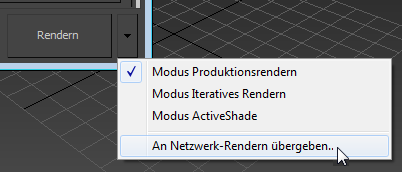
Das Dialogfeld "Netzwerk-Auftragszuweisung" wird angezeigt.
- Aktivieren Sie im Bereich "Optionen" die Option "Scanlinien aufteilen", und klicken Sie danach auf "Definieren".
Das Dialogfeld "Bildunterteilung" wird angezeigt. In diesem Dialogfeld wird die Ausgabeauflösung angezeigt und können Sie durch Angabe der Anzahl horizontaler Streifen, in die das Bild unterteilt werden soll, festlegen, wie der Renderauftrag aufgeteilt werden soll.
- Geben Sie die vertikale Größe jedes Streifens in Pixeln oder als prozentualen Anteil an der gesamten Bildhöhe an, oder legen Sie die Anzahl der Streifen fest. Wenn Sie eine der Angaben ändern, werden automatisch auch die anderen geändert.
- Stellen Sie die Überlappung in Pixeln oder als Prozentwert ein.
Überlappung ist nicht immer erforderlich, aber wenn dort, wo die Streifen aneinandergelegt werden, Anomalien auftreten, sollten Sie diesen Wert erhöhen.
- Stellen Sie die Verbindung zum Manager her, geben Sie einen Auftragsnamen an, wählen Sie einen oder mehrere Server, auf denen gerendert werden soll, und klicken Sie danach auf "Erteilen".
Der Auftrag wird zum Netzwerk-Render-Manager gesendet, der den Netzwerk-Rendern-Auftrag überwacht. Der Auftrag besteht aus dem Rendern jedes einzelnen Segments und dem anschließenden Einbacken oder "Vernähen" der Segmente zum endgültigen Bild.
- Überwachen Sie den Auftrag über das Programm Backburner-Monitor. Weitere Informationen finden Sie unter "Monitoring and Managing Jobs" im Autodesk Backburner-Benutzerhandbuch unter www.autodesk.com/backburner-documentation.
Die Render- und Zusammenfügungsdurchläufe werden als "Teilungsdurchlauf" bzw. "Vernähungsdurchlauf" bezeichnet. Wenn alle Streifen verarbeitet sind, erhält der Auftrag den Status "Abgeschlossen".
Benutzeroberfläche
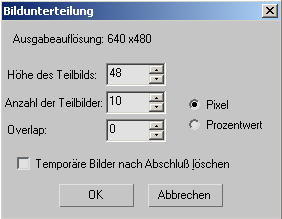
- Ausgabeauflösung
-
In diesem schreibgeschützten Feld wird die horizontale und vertikale Auflösung des fertigen Bilds in Pixeln angezeigt.
- Höhe des Teilbilds
-
Stellt die Höhe jedes horizontalen Streifens in Pixeln oder als prozentualen Anteil an der Gesamthöhe ein. Vorgabe = 10 Prozent der gesamten Bildhöhe in Pixeln.
Diese Einstellung und die Einstellung "Anzahl der Teilbilder" verhalten sich umgekehrt proportional zueinander und beeinflussen sich gegenseitig: wird der eine Wert erhöht, reduziert 3ds Max den anderen.
- Anzahl der Teilbilder
-
Stellt die Anzahl der horizontalen Streifen ein, die von den verfügbaren Servern gerendert werden sollen. Vorgabe = 10.
Dieser Wert bestimmt die maximale Anzahl der Computer, auf die der Auftrag aufgeteilt werden kann. Wenn Sie beispielsweise die Vorgabeeinstellung von 10 Streifen verwenden, kann der Auftrag maximal auf 10 Servern verarbeitet werden. In diesem Fall würde der Rendervorgang unter der Annahme, dass alle beteiligten Server dieselbe Leistung bringen, ungefähr ein Zehntel der Zeit in Anspruch nehmen, die ein einzelner Computer benötigen würde.
Tipp: Damit Sie bei Rendernetzen, in denen die Computer mit unterschiedlicher Geschwindigkeit arbeiten, optimale Ergebnisse erzielen, sollten Sie einen Wert verwenden, der hoch genug ist, um den Auftrag am effizientesten durchführen zu können. Nehmen Sie als Beispiel ein aus zwei Servern bestehendes Netzwerk, in dem ein Computer vier Mal so schnell wie der andere arbeitet. Falls Sie für "Anzahl der Teilbilder" den Wert 2 einstellen, wird der Auftrag erst fertig gestellt, wenn der langsamere Computer seine Hälfte des Gesamtbilds gerendert hat. Wenn Sie jedoch für "Anzahl der Teilbilder" den Wert 4 einstellen, kann der schnellere Computer in der Zeit, in der der langsamere 1 Streifen rendert, 3 Streifen rendern, wodurch die gesamte Renderzeit praktisch halbiert wird.Diese Einstellung und die Einstellung "Höhe des Teilbilds" verhalten sich umgekehrt proportional zueinander und beeinflussen sich gegenseitig: wird der eine Wert erhöht, reduziert 3ds Max den anderen.
- Überlappung
-
Stellt ein, wie sehr sich aneinander angrenzende Streifen überlappen. Dieser Wert kann in Pixeln oder als prozentualer Anteil an der Höhe des fertigen Bilds festgelegt werden.
Ein bestimmtes Maß an Überlappung ist erforderlich, um Nebenwirkungen auszugleichen, die durch Antialias und Rendereffekte entstehen. wenn dort, wo die Bildstreifen "vernäht" werden, Anomalien auftreten, sollten Sie den Wert für "Überlappung" erhöhen.
- Pixel/Prozentwert
-
Legt fest, ob die Werte der Einstellungen "Höhe des Teilbilds" und "Überlappung" eine Anzahl von Pixeln oder einen prozentualen Anteil an der Höhe des fertigen Bilds darstellen. Beim Wählen einer anderen Option werden die beiden Werte automatisch entsprechend geändert.
- Temporäre Bilder nach Abschluss löschen
-
Löscht die Teilbilder, sobald das fertige Bild erstellt wurde. Vorgabe = Deaktiviert.